在使用电脑打印机的过程中,我们常常会遇到打印机显示状态错误的情况,这给我们的工作和生活带来了一定的困扰。本文将为您介绍一些常见的打印机状态错误以及解决方法,帮助您更好地解决这一问题。

1.无法检测到打印机的错误
当您的电脑无法检测到打印机时,首先需要确保打印机和电脑连接正常。可以尝试重新插拔打印机与电脑之间的数据线,并确保数据线连接牢固。如果问题依然存在,可以尝试更新打印机驱动程序或者重新安装驱动程序,这有助于解决驱动程序与操作系统不兼容的问题。

2.打印队列中堆积了大量文档
当打印队列中堆积了大量的文档时,可能会导致打印机状态错误。您可以打开打印队列管理器,取消或暂停不必要的打印任务,以减轻打印机负荷。此外,您还可以尝试重新启动打印机和电脑,以清除打印队列中的任务。
3.打印机墨盒或墨粉耗尽
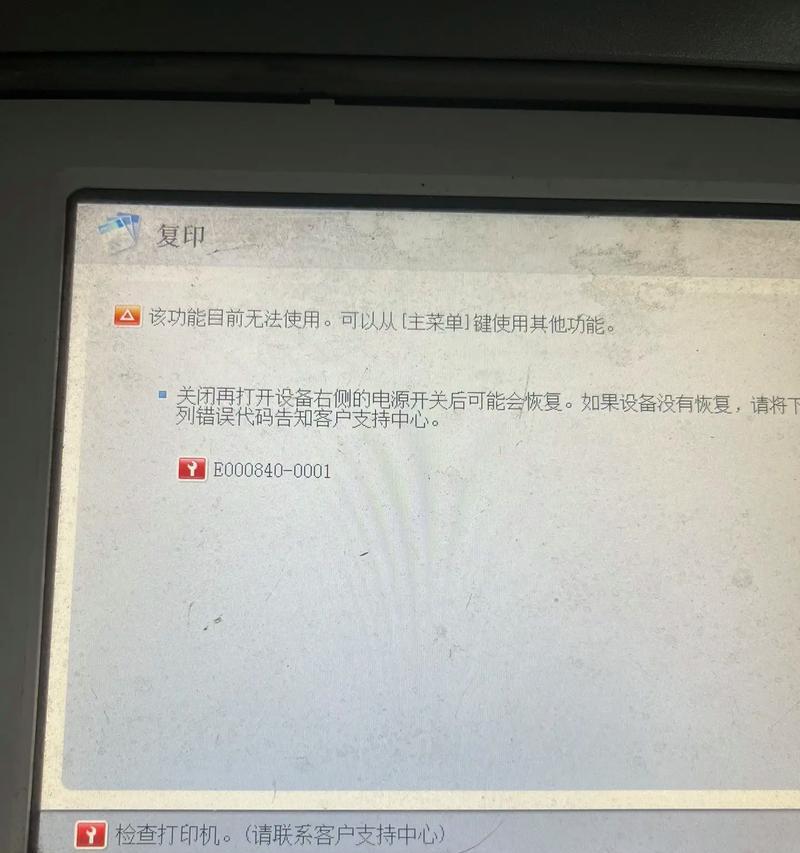
当打印机墨盒或墨粉耗尽时,会导致打印机状态错误。您可以打开打印机软件或打印机面板查看墨盒或墨粉的剩余量,如果不足,请及时更换。同时,可以尝试将墨盒或墨粉取出并重新安装,以确保安装正确。
4.纸张卡住或用完
当纸张卡住或用完时,打印机会显示状态错误。您可以检查打印机纸盒中的纸张数量,并确保纸张摆放正确。如果纸张卡住,您可以按照打印机面板上的指示进行清理,如果是用完了,请及时补充纸张。
5.打印机连接出现问题
打印机连接出现问题是导致状态错误的常见原因之一。您可以检查打印机和电脑之间的数据线是否松动或损坏,如有问题,请更换数据线。还可以尝试将打印机连接到其他可用的USB接口,以解决可能存在的接口问题。
6.打印机驱动程序损坏
打印机驱动程序损坏可能会导致打印机状态错误。您可以尝试通过设备管理器更新驱动程序或者从官方网站下载最新版本的驱动程序进行安装。此外,还可以尝试卸载原有的驱动程序,并重新安装最新版驱动程序。
7.打印机设置错误
打印机设置错误也是导致状态错误的常见原因之一。您可以检查打印机设置中的纸张类型、打印质量等选项是否正确,根据需要进行调整。如果不确定如何设置,请参考打印机的用户手册或咨询厂家的技术支持。
8.打印机固件需要更新
打印机固件过旧或损坏可能导致状态错误。您可以访问打印机厂商的官方网站,下载最新的固件版本,并按照说明进行更新。更新固件有助于修复一些已知的问题和提高打印机的稳定性。
9.打印机传感器故障
打印机传感器故障可能会导致状态错误。您可以通过打开打印机面板或者打印软件,检查传感器状态是否正常工作。如果传感器出现故障,建议联系专业的技术人员进行维修或更换。
10.打印机硬件故障
如果以上方法都无法解决状态错误问题,很有可能是打印机硬件本身出现故障。此时,建议联系打印机厂商的技术支持,寻求专业的帮助并进行维修或更换。
通过对常见打印机状态错误的解决方法的介绍,我们可以更好地应对电脑打印机显示状态错误的问题。在遇到这种情况时,我们可以按照上述方法逐一排查,并根据具体情况选择合适的解决方案。通过正确的方法和及时的处理,我们能够更顺利地使用电脑打印机,提高工作效率。
标签: 打印机状态错误

